Ако искате да възстановите фабричните настройки на Samsung Galaxy S7, можете да го направите чрез настройките или чрез хардуерните бутони. Ще ви кажем как точно да действате в този Prcticaltips.
Възстановяване на фабричните настройки на Galaxy S7 чрез менюто
Необходимо е възстановяване на фабричните настройки, ако искате да продадете смартфона. Нулирането може да бъде полезно и ако телефонът не работи правилно. При Samsung Galaxy S7 това е възможно чрез менюто.
– За да направите това, отворете настройките и превъртете до елемента „Персонализация“.
Тук ще намерите опцията „Back up and reset“ (Архивиране и нулиране), която докоснете веднъж за кратко.
– Изберете „Възстановяване на фабричните настройки“.
– Започнете нулирането с „Reset device“ и потвърдете, че сте съгласни да изтриете данните си.
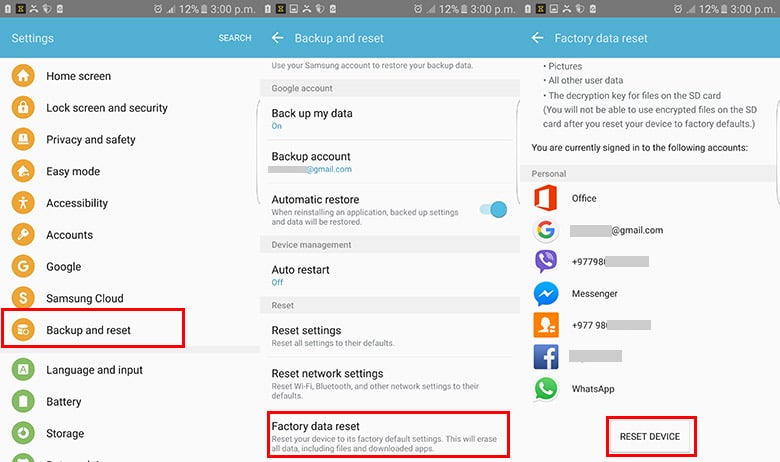
Настройване на Galaxy S7 чрез комбинация от клавиши
Ако вече не можете да управлявате дисплея от смартфона, нулирането е възможно и чрез хардуерните клавиши.
– Натиснете едновременно бутона за увеличаване на звука, бутона за захранване и бутона „Начало“. Когато на дисплея се появи логото на Samsung, освободете бутоните.
В менюто отидете до записа „wipe data/factory reset“ (изтриване на данни/рестартиране на фабричните настройки) с помощта на бутона „Quiet“ и натиснете бутона за захранване.
– Изберете „YES – delete all user data“ (ДА – изтриване на всички потребителски данни) с бутоните за намаляване на звука/силен звук и потвърдете с бутона за захранване.
